Stofna forrit fyrir útflutning endurtekinna gagna
Á við um þessi Dynamics 365 forrit:
Human Resources
Þessi grein lýsir því hvernig á að búa til Microsoft Azure rökforrit sem flytur út gögn frá Microsoft Dynamics 365 Human Resources með endurtekinni áætlun. Kennslan nýtir sér DMF pakka REST forritunarviðmóts mannauðsmála (API) til að flytja gögnin út. Eftir að gögnin hafa verið flutt út vistar rökfræðiforritið útflutta gagnapakkann til Microsoft OneDrive fyrir viðskiptamöppu.
Sviðsmynd fyrirtækis
Í einni dæmigerðri atburðarás fyrir Microsoft Dynamics 365 samþættingar, gögn verða að vera flutt út í ofansækin kerfi eftir endurteknum tímaáætlun. Þessi kennsla sýnir hvernig á að flytja út allar starfsmannaskrár úr Microsoft Dynamics 365 Human Resources og vista lista yfir starfsmenn í OneDrive fyrir viðskiptamöppu.
Ábending
Sértæk gögn sem eru flutt út í þessari kennslu og ákvörðunarstað gagna eru aðeins dæmi. Þú getur auðveldlega breytt þeim til að mæta viðskiptaþörfum þínum.
Tækni notuð
Þessi kennsla notar eftirfarandi tækni:
Dynamics 365 Human Resources – Aðalgagnagjafinn fyrir starfsmenn sem verða fluttir út.
Azure Logic Apps – Tæknin sem veitir skipulagningu og tímasetningu á endurteknum útflutningi.
Tengi – Tæknin sem er notuð til að tengja rökfræðiforritið við nauðsynlega endapunkta.
- HTTP með Microsoft Entra ID tengi
- OneDrive fyrir fyrirtæki tengi
DMF pakki REST API – Tæknin sem er notuð til að koma útflutningi af stað og fylgjast með framvindu hans.
OneDrive fyrir fyrirtæki – Áfangastaður útfluttra starfsmanna.
Forkröfur
Áður en þú byrjar að æfa þig í þessari kennslu verðurðu að hafa eftirfarandi atriði:
- Mannauðsumhverfi sem hefur leyfi stjórnanda á umhverfinu
- Azure áskrift til að hýsa rökfræðiforritið
Æfingin
Í lok þessarar æfingar muntu hafa rökfræðiforrit sem er tengt mannauðsumhverfi þínu og þínu OneDrive fyrir viðskiptareikning. Rökfræðiforritið mun flytja út gagnapakka frá mannauðsmálum, bíða eftir að útflutningi ljúki, hlaða niður útflutta gagnapakkanum og vista gagnapakkann í OneDrive fyrir viðskiptamöppu sem þú tilgreindi.
Lokið rökfræðiforrit mun líkjast eftirfarandi mynd.
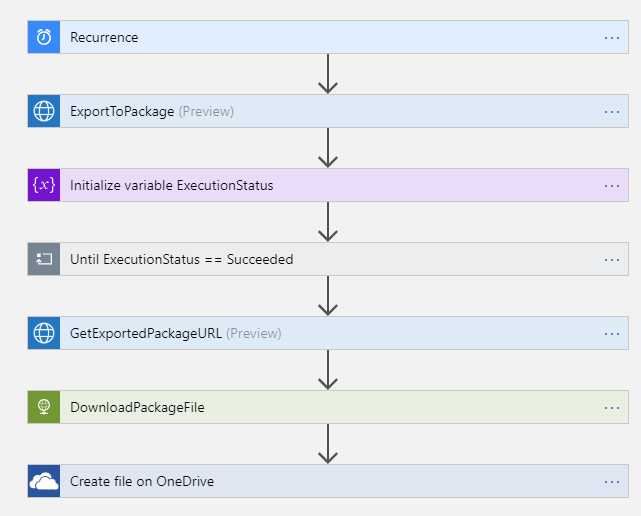
Skref 1: Búðu til gagnaútflutningsverkefni í mannauðsmálum
Í Human Resources skaltu búa til gagnaútflutningsverkefni sem flytur starfsfólk út. Nefndu verkefnið Export Workers og vertu viss um að Generate data package valkosturinn sé stilltur á Já. Bættu einni einingu (Worker) við verkefnið og veldu sniðið sem á að flytja út á. (Microsoft Excel snið er notað í þessari kennslu.)
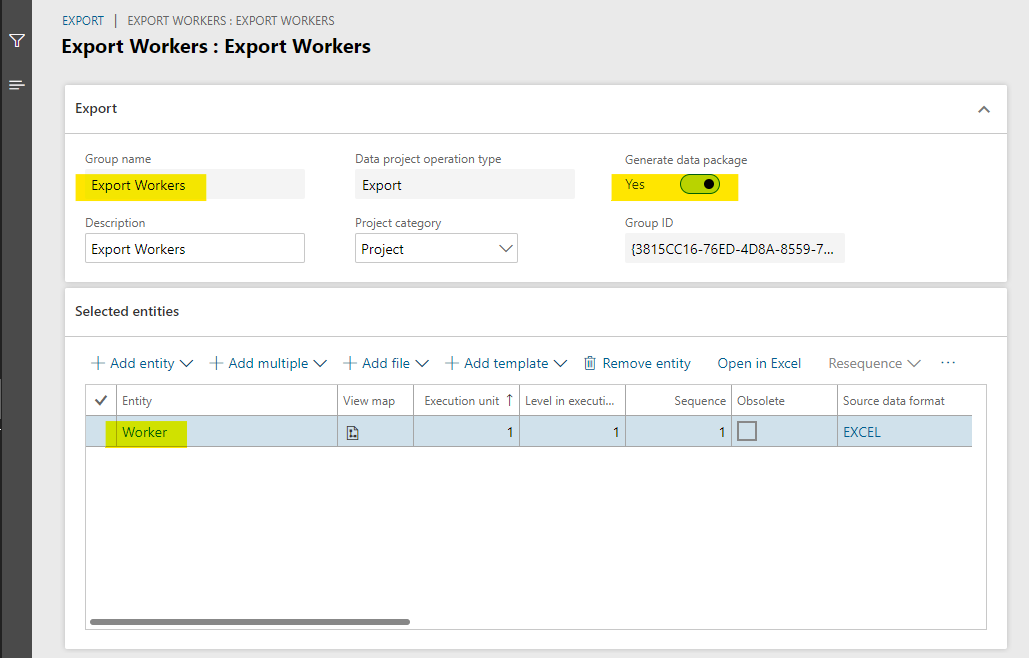
Mikilvægt
Mundu heiti gagnaútflutningsverksins. Þú þarft það þegar þú býrð til rökfræðiforritið í næsta skrefi.
Skref 2: Búðu til rökfræðiforritið
Meginhluti æfingarinnar felur í sér að búa til rökfræðiforritið.
Búðu til rökfræðiforrit í Azure-gáttinni.
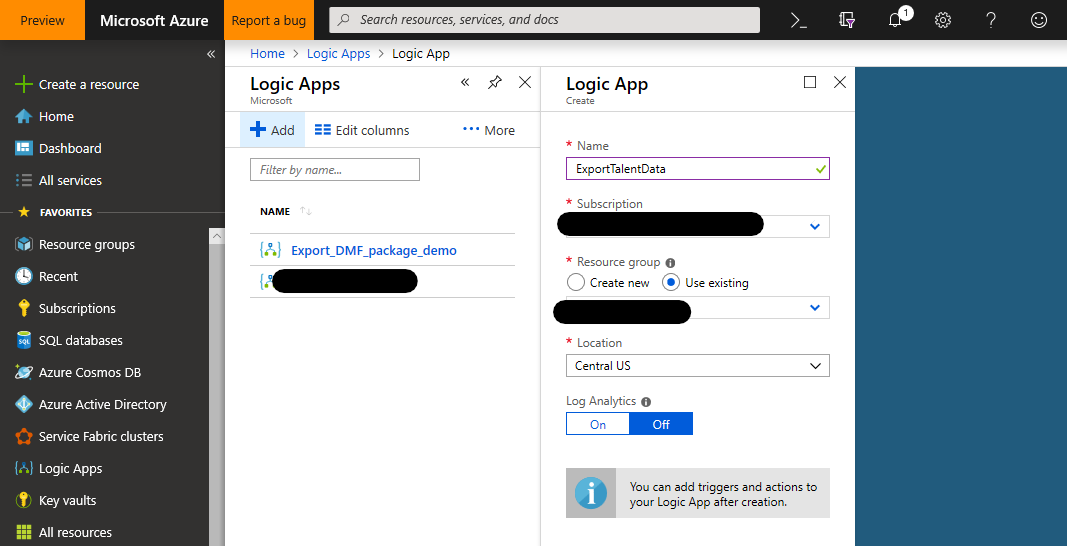
Byrjaðu með autt rökfræðiforrit hjá Logic Apps Designer.
Bættu við Kveikju fyrir endurtekningaráætlun til að keyra rökfræðiforritið á 24 klukkustunda fresti (eða samkvæmt áætlun að eigin vali).
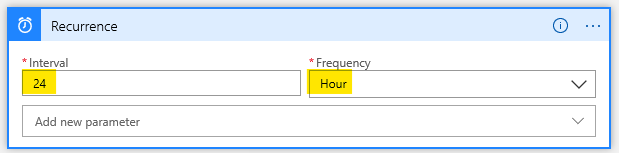
Hringdu í ExportToPackage DMF REST API til að skipuleggja útflutning á gagnapakkanum þínum.
Notaðu Kallaðu á HTTP beiðni aðgerðina frá HTTP með Microsoft Entra tengi.
- Vefslóð grunntilföngs: Vefslóð starfsmannaumhverfisins þíns (ekki hafa upplýsingar um slóð/nafnrými.)
-
Microsoft Entra Tilfangsvefslóð:
http://hr.talent.dynamics.com
Nóta
Mannauðsþjónustan býður ekki enn upp á tengi sem afhjúpar öll API sem mynda DMF pakkann REST API, eins og ExportToPackage. Þess í stað verður þú að hringja í API með því að nota hráar HTTPS beiðnir í gegnum HTTP með Microsoft Entra tengi. Þetta tengi notar Microsoft Entra auðkenni fyrir auðkenningu og heimild til mannauðs.
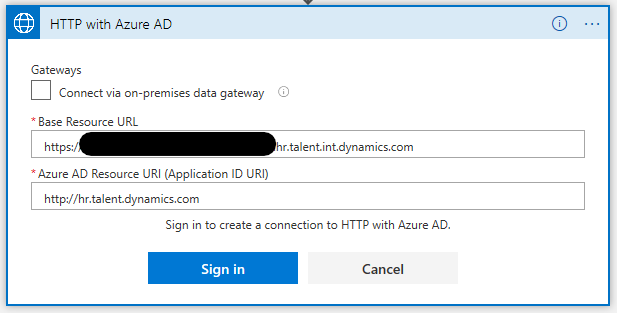
Skráðu þig inn í mannauðsumhverfið þitt í gegnum HTTP með Microsoft Entra tengi.
Settu upp HTTP POST beiðni um að hringja í ExportToPackage DMF REST API.
Aðferð: POST
Vefslóð beiðninnar: https://<hostname>/namespaces/<namespace_guid>/data/DataManagementDefinitionGroups/Microsoft.Dynamics.DataEntities.ExportToPackage
Meginmál beiðninnar:
{ "definitionGroupId":"Export Workers", "packageName":"talent_package.zip", "executionId":"", "reExecute":false, "legalEntityId":"USMF" }
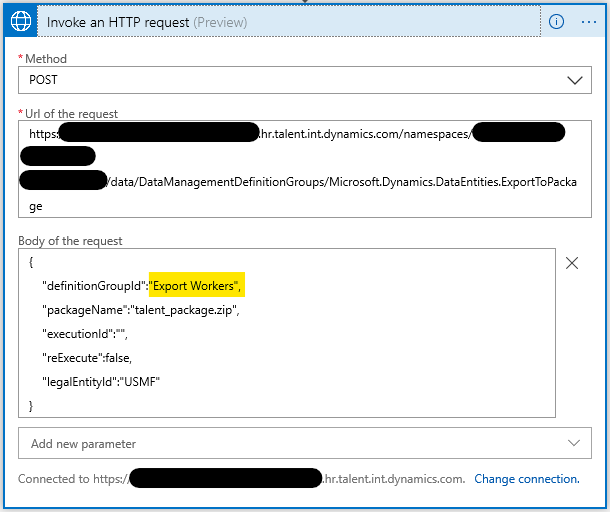
Ábending
Þú gætir viljað endurnefna hvert skref þannig að það sé þýðingarmeira en sjálfgefna nafnið, Kallaðu á HTTP beiðni. Til dæmis geturðu endurnefna þetta skref ExportToPackage.
Frumstilla breytu til að geyma framkvæmdarstöðu ExportToPackage beiðnarinnar.
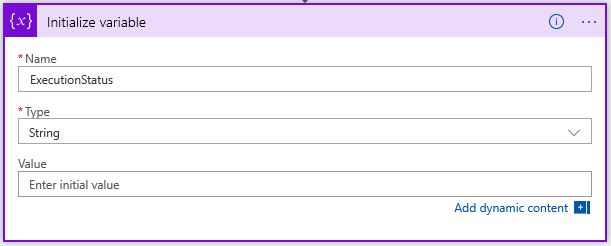
Bíddu þar til framkvæmdarstaða gagnaútflutningsins er Tókst.
Bættu við Until lykkju sem endurtekur sig þar til gildi Execution Status breytu heppnast.
Bættu við Töf aðgerð sem bíður fimm sekúndur áður en hún skoðar núverandi framkvæmdarstöðu útflutningsins.
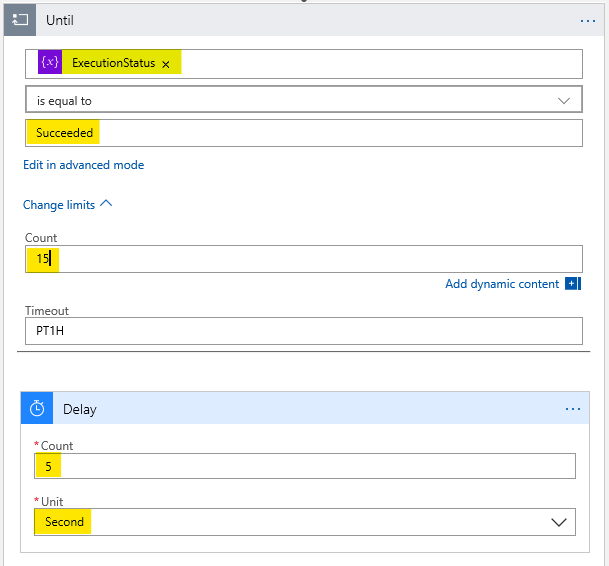
Nóta
Stilltu hámarksfjölda á 15 til að bíða í að hámarki 75 sekúndur (15 endurtekningar × 5 sekúndur) þar til útflutningi lýkur. Ef útflutningur þinn tekur lengri tíma, aðlagaðu mörkin eftir því sem við á.
Bættu við Kallaðu HTTP beiðni aðgerð til að kalla á GetExecutionSummaryStatus DMF REST API og stilltu ExecutionStatus breytu að niðurstöðu GetExecutionSummaryStatus svarsins.
Þetta sýnishorn gerir ekki villu við athugun. GetExecutionSummaryStatus API getur skilað óheppnuðum endastöðvum (þ.e. önnur ríki en Tókst). Fyrir frekari upplýsingar, sjá API skjöl.
Aðferð: POST
Vefslóð beiðninnar: https://<hostname>/namespaces/<namespace_guid>/data/DataManagementDefinitionGroups/Microsoft.Dynamics.DataEntities.GetExecutionSummary
Meginmál beiðninnar: body('Invoke_an_HTTP_request')?['value']
Nóta
Þú gætir þurft að slá inn Meðal beiðninnar gildis annaðhvort í kóðaskjá eða í aðgerðaritlinum í hönnuðinum.
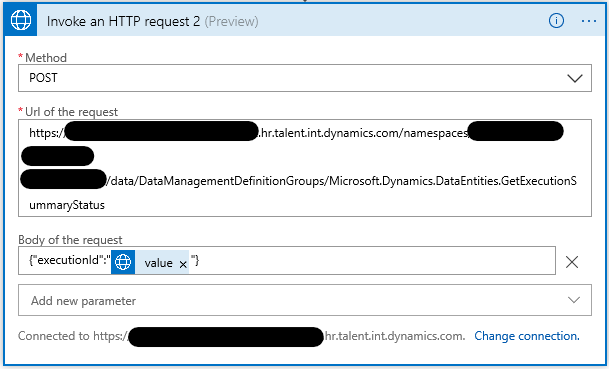
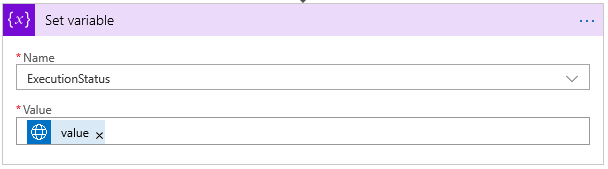
Mikilvægt
Gildið fyrir Setja breytuna aðgerð (body('Invoke_an_HTTP_request_2')?['value']) mun eru frábrugðnar gildinu fyrir Invoke HTTP request 2 body gildi, jafnvel þó að hönnuðurinn sýni gildin á sama hátt.
Sæktu niðurflutta slóð útflutts pakkans.
Bættu við Kallaðu HTTP beiðni aðgerð til að kalla á GetExportedPackageUrl DMF REST API.
- Aðferð: POST
- Vefslóð beiðninnar: https://<hostname>/namespaces/<namespace_guid>/data/DataManagementDefinitionGroups/Microsoft.Dynamics.DataEntities.GetExportedPackageU
- Meginmál beiðninnar: {"executionId": body('GetExportedPackageURL')?['value']}
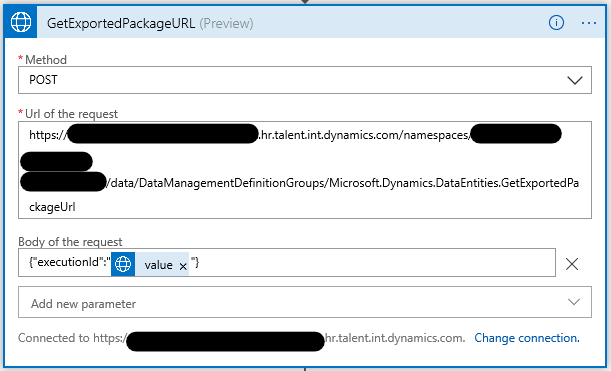
Sæktu útflutta pakkann.
Bættu við HTTP GET beiðni (innbyggður HTTP tengiaðgerð) til að hlaða niður pakkanum af vefslóðinni sem var skilað í fyrra skrefi.
Aðferð: GET
URI: body('Invoke_an_HTTP_request_3').value
Nóta
Þú gætir þurft að slá inn URI gildið annað hvort í kóðaskjá eða í aðgerðaritlinum í hönnuðinum.
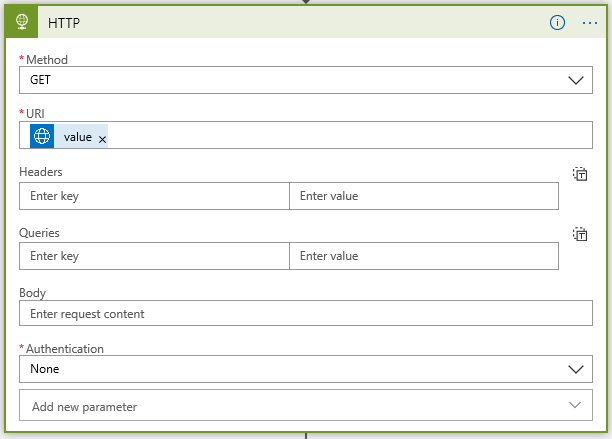
Nóta
Þessi beiðni krefst ekki frekari auðkenningar, vegna þess að vefslóðin sem GetExportedPackageUrl API skilar inniheldur samnýtt undirskriftartákn sem veitir aðgang til að hlaða niður skránni.
Vistaðu niðurhalaða pakkann með því að nota OneDrive for Business tengi.
Bættu við OneDrive fyrir fyrirtæki Búa til skrá aðgerð.
Tengstu þínu OneDrive fyrir viðskiptareikning, eins og krafist er.
- Möppuslóð: Mappa að eigin vali
- Skráarheiti: worker_package.zip
- Innihald skráar: Meginmálið frá fyrra skrefi (breytilegt efni)
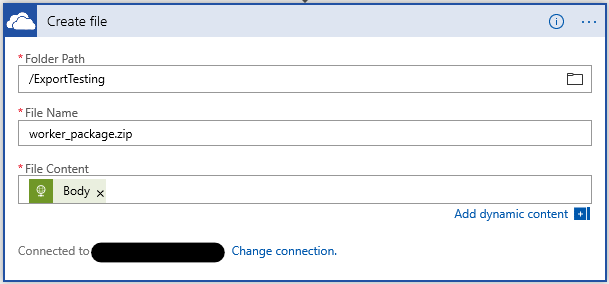
Skref 3: Prófaðu rökfræðiforritið
Til að prófa rökfræðiforritið þitt skaltu velja Run hnappinn í hönnuðinum. Þú munt sjá að skrefin í rökfræðiforritinu byrja að keyra. Eftir 30 til 40 sekúndur ætti rökfræðiforritið að klára að keyra og þitt OneDrive fyrir viðskiptamöppu ætti að innihalda nýja pakkaskrá sem inniheldur útfluttu starfsmennina.
Ef tilkynnt er um bilun í einhverju skrefi skaltu velja skrefið sem mistókst í hönnuðinum og skoða inntak og úttak reiti fyrir það. Kemba og aðlaga skrefið eins og þarf til að leiðrétta villurnar.
Eftirfarandi mynd sýnir hvernig Logic Apps Designer lítur út þegar öll skref í rökfræðiforritinu ganga vel.
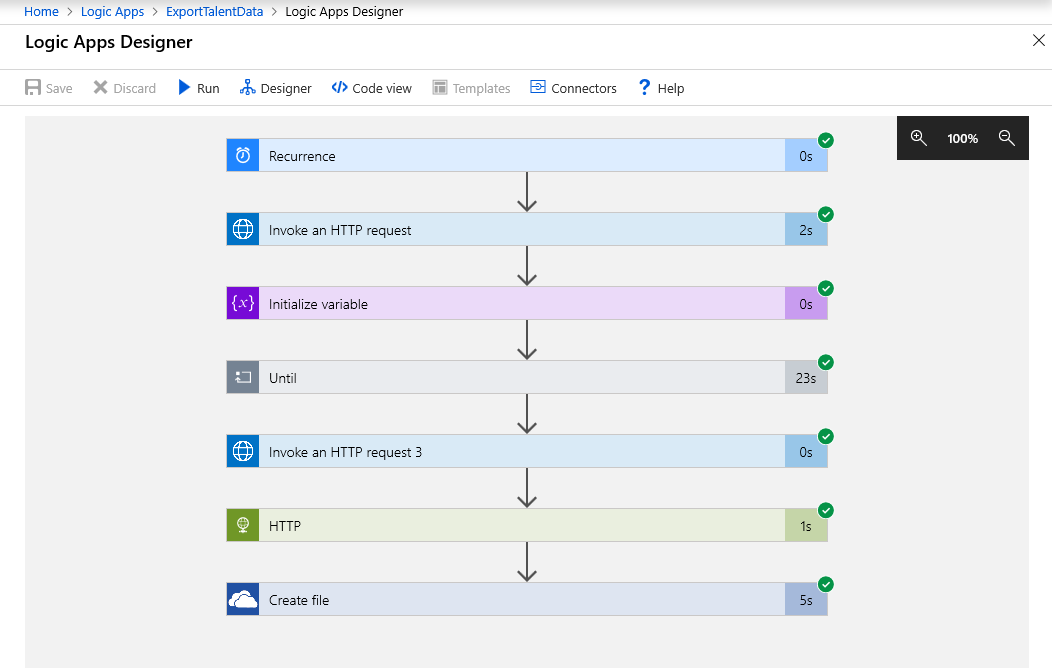
Samantekt
Í þessari einkatími lærðir þú hvernig á að nota rökfræðiforrit til að flytja gögn úr mannauðsmálum og vista útflutt gögn í OneDrive fyrir viðskiptamöppu. Þú getur breytt skrefunum í þessari kennslu eins og þörf krefur til að henta þínum viðskiptaþörfum.
Athugasemdir
Væntanlegt: Á árinu 2024 munum við hætta með GitHub-mál sem ábendingaleið fyrir efni og skipta því út fyrir nýtt ábendingakerfi. Frekari upplýsingar er að finna hér: https://aka.ms/ContentUserFeedback.
Senda inn og skoða endurgjöf fyrir